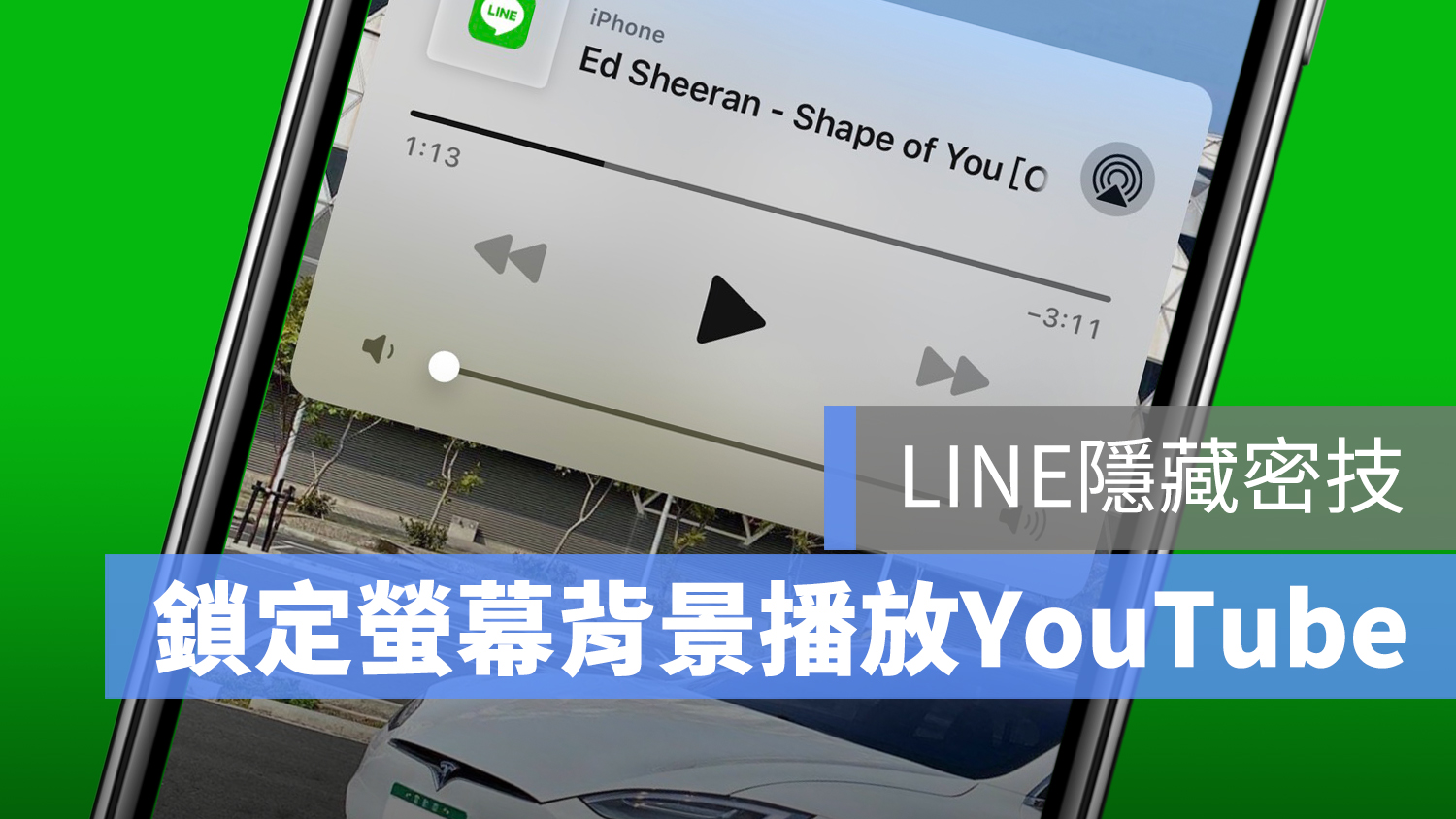
如何在鎖定畫面時在背景播放 YouTube,一直都是 iPhone 用戶很在意的問題;早期有很多第三方 App可以達到背景播放,後來 YouTube 也在台灣推出了自家的音樂服務 YouTube Premium,可以直接付費後把 YouTube 當成像 Spotify、KKBOX 那樣的軟體來聽音樂。
不過,如果不想花錢,又想用 YouTube 當成背景音樂播放器的話,這邊還有另一個小技巧:那就是透過 LINE 來達成!
用 LINE 讓 YouTube 在背景播放
要讓 YouTube 在鎖定畫面中也能於背景播放,居然用大家都很熟悉的 LINE 就可以達到了;首先我們先打開你要播放的 YouTube 影片,然後點「分享」,並傳送到 LINE 裡。
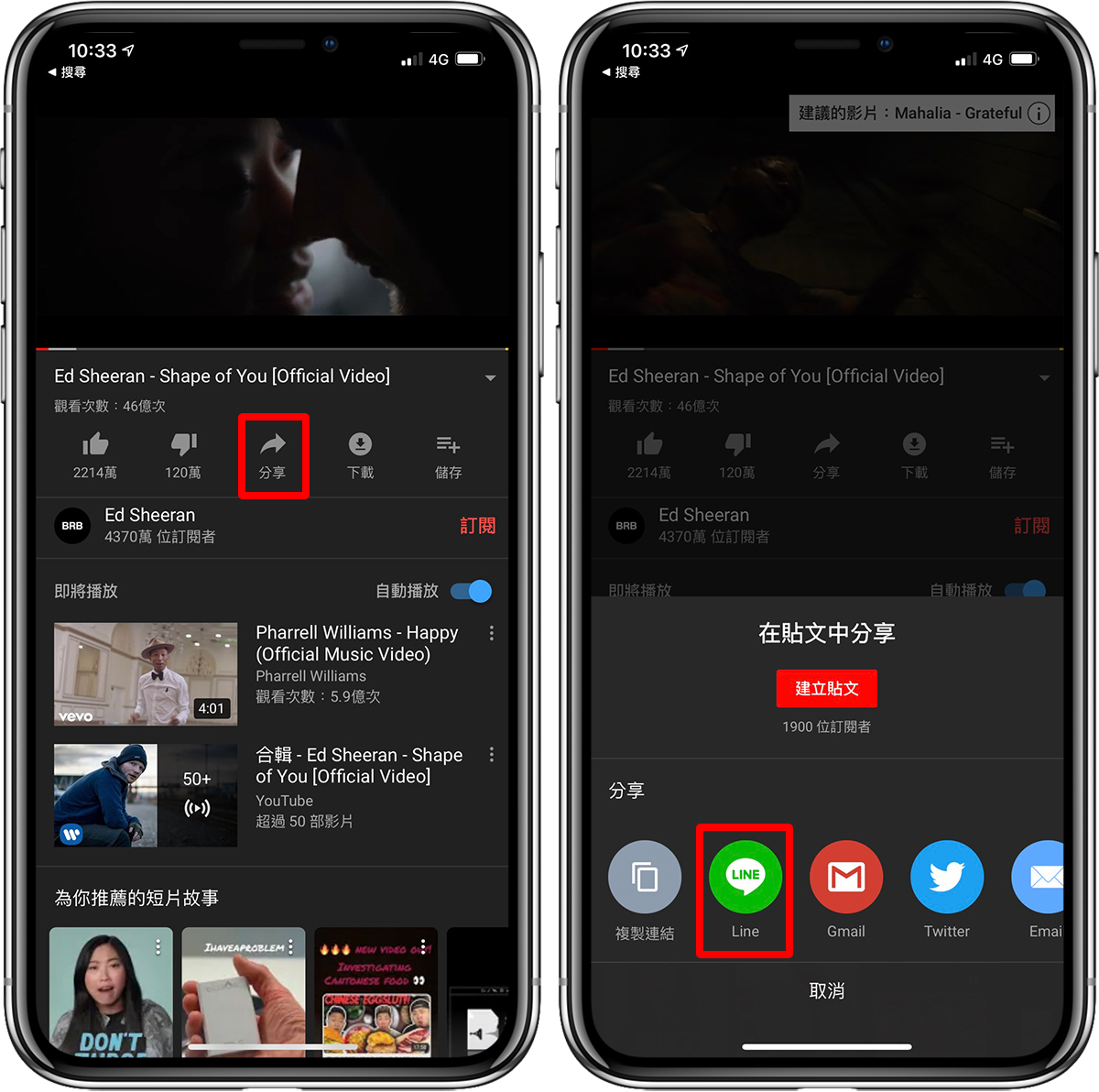
這邊建議可以傳送到先前教過的「LINE 一人群組」,就不會吵到其他用戶了,然後點擊對話中的「縮圖位置」,記得要點縮圖,不要點連結喔!點縮圖的話會透過 LINE 本身的播放器開始播放,點連結的話就會又被導回到 YouTube 了。
PS. 「從 YouTube 分享到 LINE」這個步驟其實是可以省略的,就算直接把網址貼到 LINE 也可以,但要注意一定要跑出縮圖就是了。
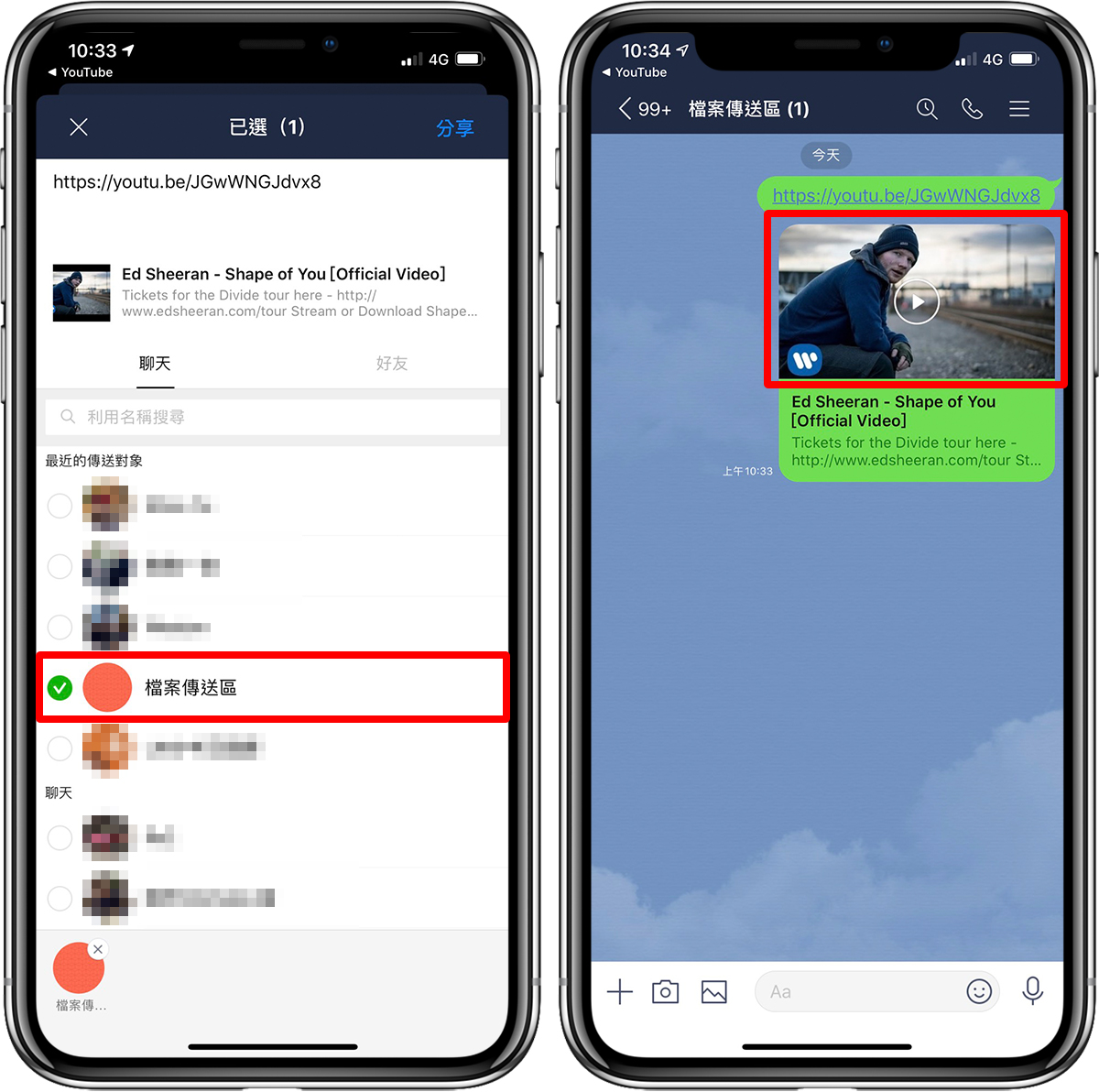
點縮圖播放 YouTube 後,會跑出下圖這樣的播放頁面,這時就可以在背景播放囉!
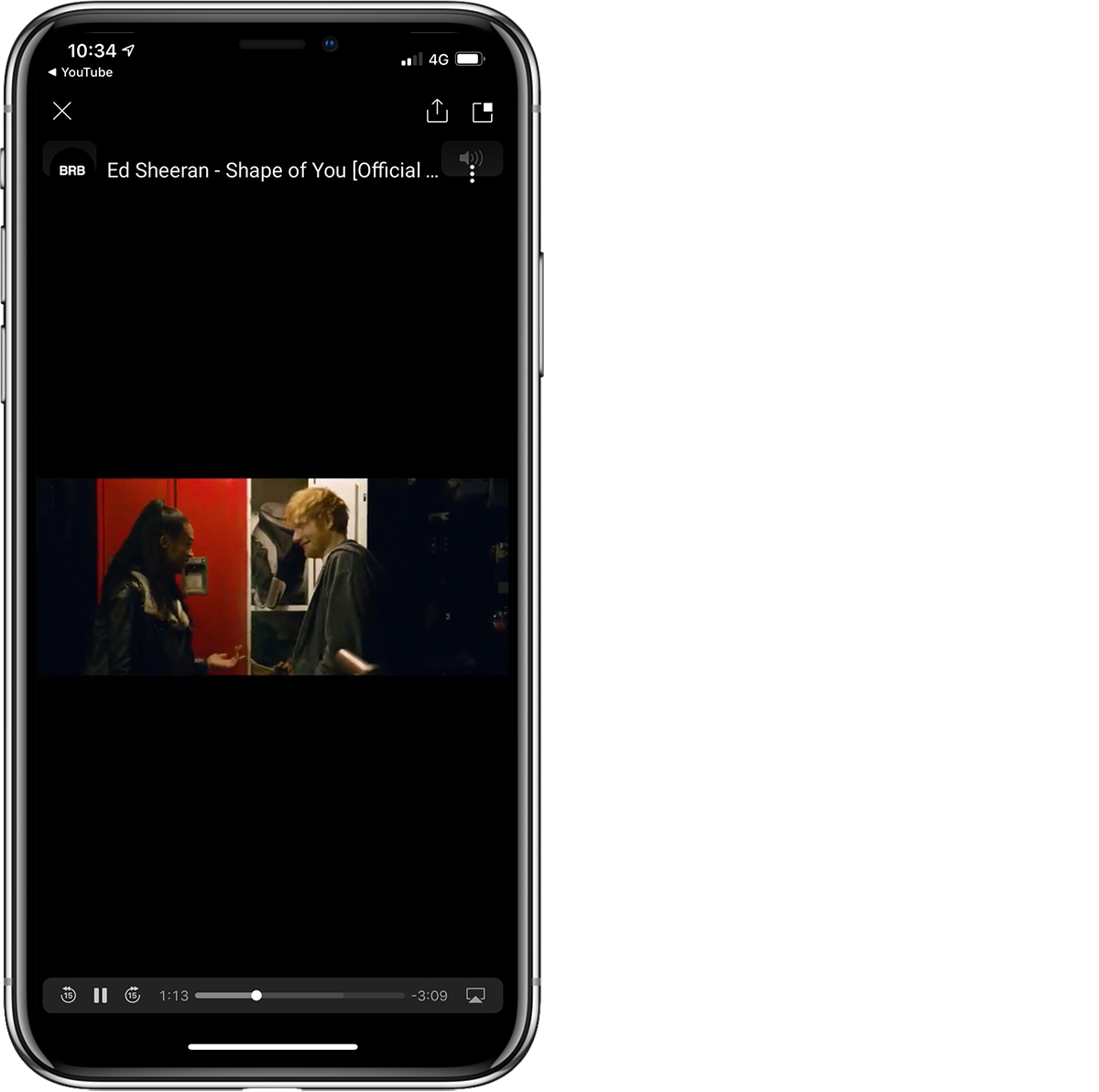
這時 YouTube 音樂就會暫停播放,不過沒關係,只要從控制中心或鎖定畫面重新點一下播放鍵就可以了。
在鎖定螢幕畫面中,點一下播放鍵就會開始播放,即使螢幕關著也沒問題;缺點就是用這方法沒辦法看到影片縮圖,只有標題而已。
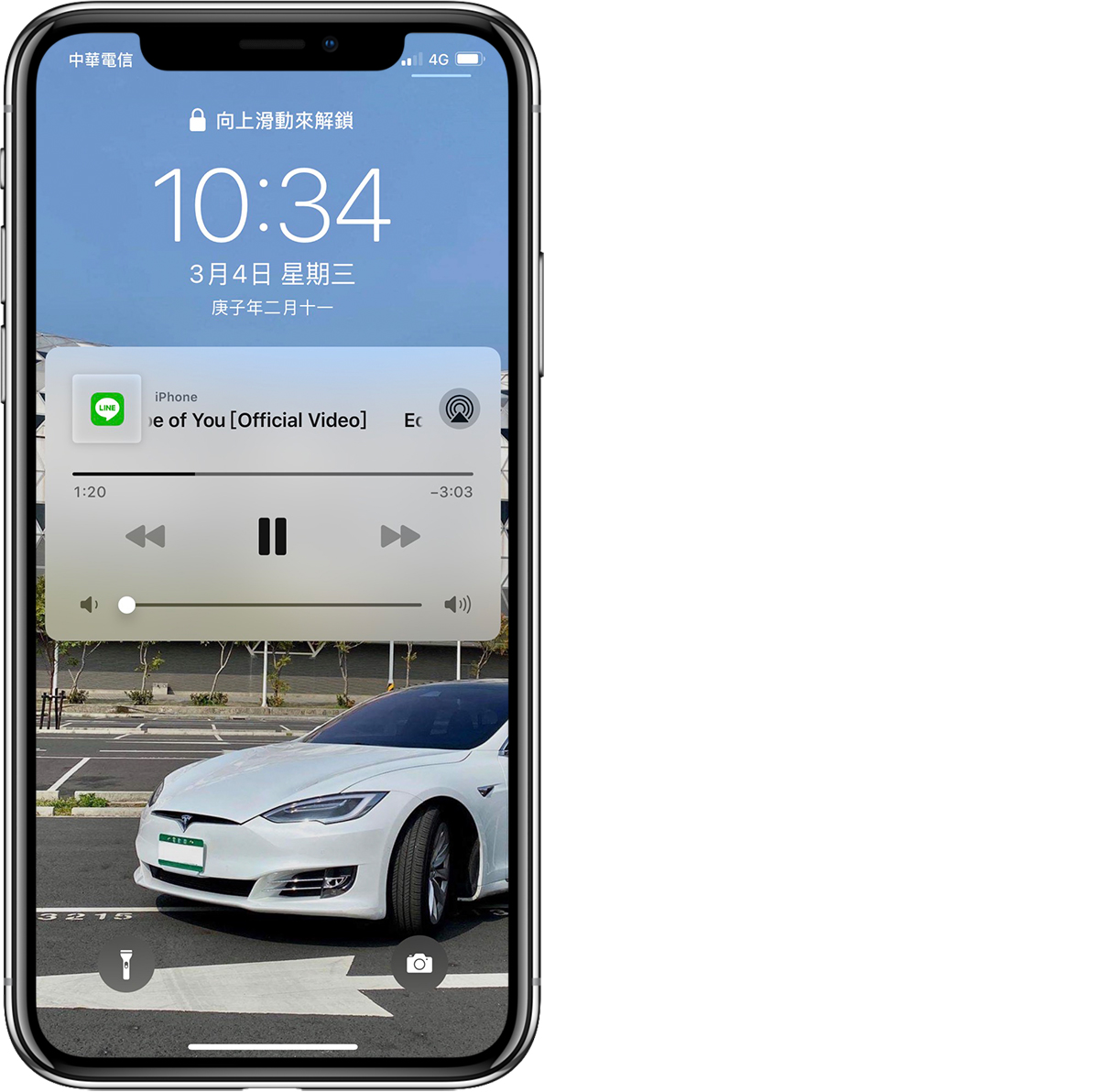
如果一邊滑手機一邊聽音樂,也可以在控制中心裡的音樂播放區讓 LINE 中的 YouTube 影片背景播放,這樣就可以同時滑 IG、上網,一邊聽音樂了。
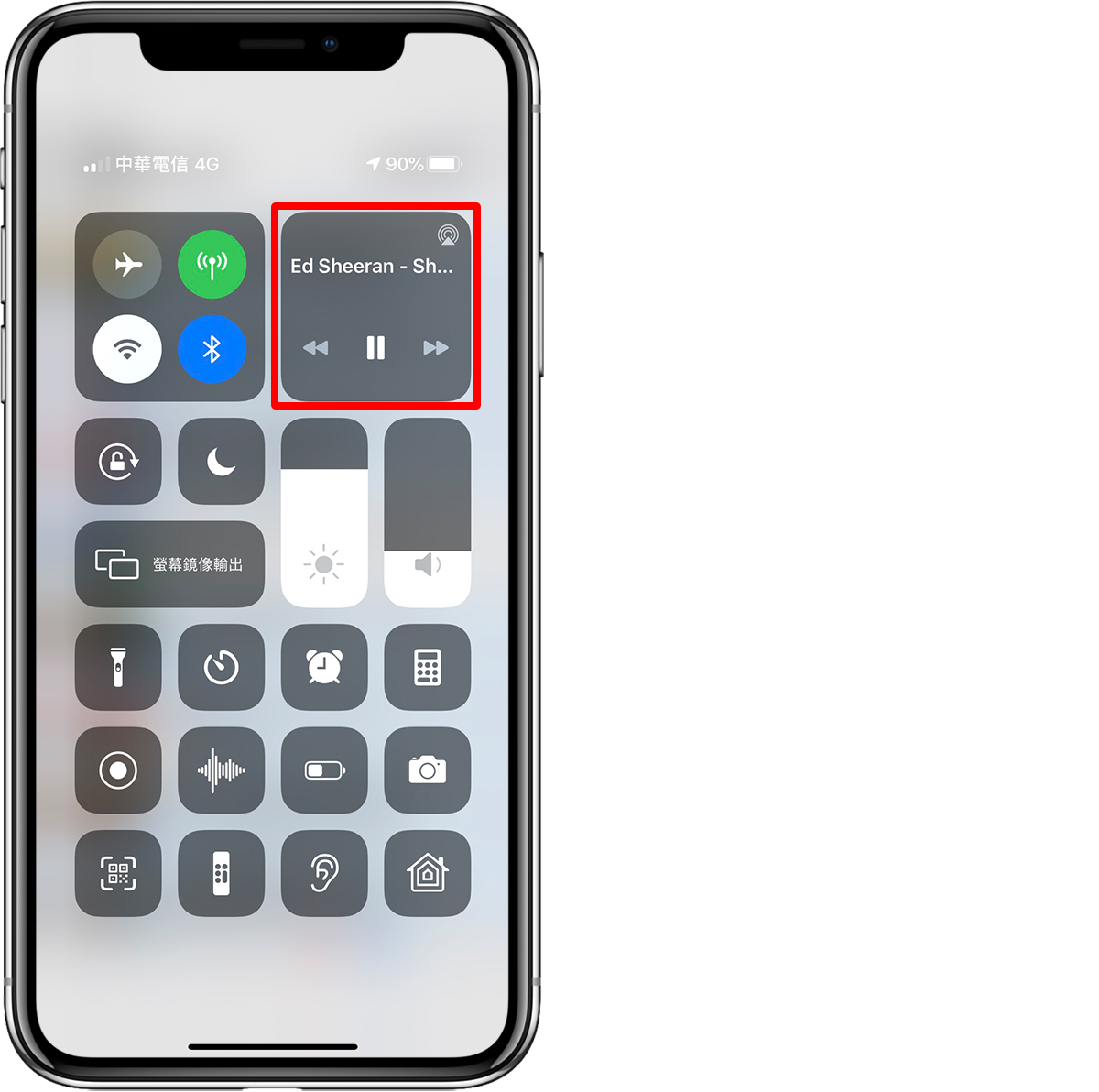
結語:用 LINE 背景播放 YouTube 好用嗎?
老實說這個方法還蠻複雜的,不過現在能關螢幕播 YouTube 的第三方 App 都被鎖的差不多了,所以真的有這需求,又不願意花錢買 YouTube Premium 的話,可以用這方法將就頂著用一下。
步驟如下:
- 把 YouTube 網址丟到 LINE,並確認跑出縮圖
- 點縮圖開始播放音樂
- 離開 LINE,從控制中心點一下播放鍵
雖然有點小麻煩,但其實熟練的話也是很快,加上不用下載其他 App,一個小技巧推薦給大家囉!
更多 LINE 小技巧》

蔡總統也開Telegram,為何越來越多官方帳號棄用LINE?

電腦如何掃描 QR Code?用 LINE 就不必再拿另一支手機了!

LINE 也可以當文字辨識軟體!內建照片轉文字 OCR 功能說明